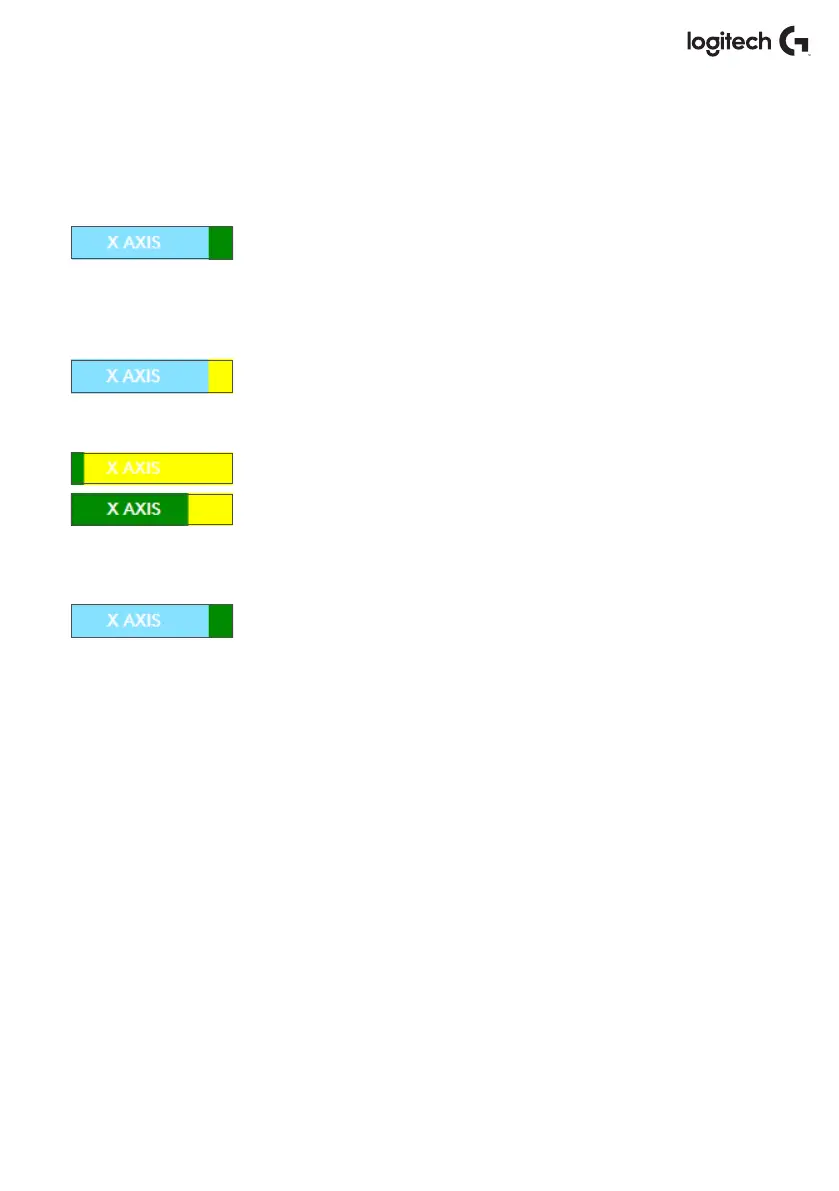Español 60
Alteración de atributos de eje
Noticaciones de estado de eje
Al manipular y aplicar datos de eje, tendrás que prestar atención a varias noticaciones
en elcuadro resaltador de eje. A la izquierda hay una lista de los ejes del dispositivo actual.
Loscolores indican el estado de cada eje.
Azul claro en el cuadro más grande indica el eje seleccionado
enesemomento.
Verde en el cuadro más pequeño indica que los datos en la página
deconguración y los datos en el dispositivos están sincronizados
parael eje.
Amarillo en el recuadro más pequeño indica que los datos para este eje se
han modicado en la página de conguración pero que todavía no se han
sincronizado con el dispositivo.
Para sincronizar datos, haz click en ‘Aplicar’ abajo a la derecha.
Todoelcuadro se volverá amarillo, luego empezará a llenarse deverde
para indicar que los datos en la página de conguración se están
sincronizando con el dispositivo. Una vez se hayan sincronizado
completamente los datos, el cuadro más grande volverá a ser azul claro y
el cuadro pequeño permanecerá verde.
Cuando el cuadro de eje se vuelva verde, los datos de la página
deconguración se guardan en el dispositivo. El cuadro de eje
principal se volverá azul y la barra pasará a verde.
Conguración de una zona muerta
Para congurar una zona muerta en un eje, tanto si es una curva S como una curva J,
simplemente mueve el control deslizante de zona muerta (parte 8). Verás que el eje empieza
a dividirse desde el centro en el área de ajuste manual. La zona muerta se volverá mayor
amedida que el control deslizante se desplace.
Conguración de una curva de respuesta
Para congurar una curva de respuesta en un eje, tanto si es una curva S como una curva J,
simplemente mueve el control deslizante de curvatura. En una conguración de curva S, verás
que la curva empieza a parecerse a una serpiente, lo que indica la curvatura por encima y por
debajo del punto central del eje.
En una conguración de curva J, verás como todo el eje se curva a medida que se mueve
elcontrol deslizante. También se puede cambiar la curvatura de cualquier curva moviendo
lospuntos en el área de ajuste manual (parte 4). Si mueves los puntos en el área, 2 para
unacurva S y 1 para una curva J, la curva se ajustará a los nuevos puntos.
Congurar un rango de eje
Para congurar un rango de eje, simplemente mueve el control deslizante de ajuste de rango
de eje (parte 5). Esto reducirá los datos para ese eje de la totalidad de la parte negativa y de
latotalidad de la parte positiva. Ahora, cuando uses el eje que acabas de alterar, la salida de
datos de eje sólo será hasta los puntos que estableciste en la conguración.